
Salah sahiji fungsi anu pangpentingna program Skype mangrupakeun kamungkinan téknologi sareng komunikasi sareng video. Tapi, hanjakalna, masalah sareng sora aya dina program ieu. Entong mamang, langsung ngartos sadayana Skype. Panginten masalah aya hubunganna sareng operasi tina alat réproduksi sora (headphone, Speaker, sareng luar). Hayu urang manggihan naon breakdowns na malfunctions tiasa di asesoris ieu, sarta naon anu kudu dipigawé dina hal ieu.
Ngabalukarkeun 1: Sambungan salah
Salah sahiji panyabab panyababna kurangna sora dina program Skyme, sareng kana komputer, sanés centang ngabiri, mangrupikeun hubungan anu salah pikeun ngahasilkeun baranah sora sora. Ku alatan éta, taliti marake alat sareng panyambungan komputer disambungkeun ka unggal anu sanés. Ogé, nengetan sambungan anu leres. Anjeun panginten kedah nyelapkeun sistem dina alat éta sanés dina sayang. Sering, warna plugak sareng sayang anu aya pikeun didamel deui. Kadua standar produksi ieu dilarapkeun pikeun mastikeun yén pangguna anu henteu siap tiasa nyambung tanpa masalah khusus. Salaku conto, nya éta nandian warna anu dianggo dina panyambungtangan jinis Kapport RC, anu utamina dipaké nalika nyambung Paker Paker.Cukang lantaran 2: Peralatan alat
Alesan séjén pikeun masalah alat baranahan disertahan tiasa ngahasilkeun. Éta tiasa disababkeun ku pangaruh éksternal: Karusakan Kusabab pangaruh, gimana cairan, turun vacagage, jsb. Dina sababaraha kasus, alat tiasa disaluyukeun kusabab perkawinan dina produksi, atanapi langkung operasi. Upami anjeun terang éta nembe, alat sora anu parantos narékahan pikeun pangaruh négatip, maka éta sigana janten alesanna kasepatanna.
Supaya cek naha alesan pikeun masalah interotaksi Skypek sareng alat ulasan sora dina ngarompah na, anjeun ngan ukur tiasa nyambung alatna, sareng cek prestasi na di skothek anjeun di skype anjeun di skyfe. Atanapi, sambungkeun alat anu anjeun curiga dina ngarecahna, sanés PC anu sanés. Upami, dina kasus anu pangheulana, plambah anjeun normal janten normal, sareng dina hal kadua, bahkan dina komputer sanés, sora moal lembar, kasus éta aya artos anu kaharti.
Ngabalukarkeun 3: Masalah sareng supir
Salaku tambahan, tiasa janten kaayaan anu dibédakeun dina henteuna atanapi berperangan supir anu tanggung jawab tina interaksi windows kalayan alat sora. Dina hal ieu, sistem operasi ngan ukur moal ningali alat panyatur.
- Dina raraga pariksa kinerja panggerak, Anjeun kedah buka Manajer Alat. Klik dina kombinasi keyboard sahiji kenop Win + Sunda. Ieu ngawujud kanyataan yén "Run" jandela muka. Urang asupkeun ka "devmgmt.msc" paréntah aya, teras klik tombol "Heug".
- Muka "Alat Manajer". Pilih bagian "Sora, Video na Alat kaulinan". Dina bagian ieu, supir ti alat playback sora disambungkeun kudu ayana.
- Mun aya moal aya supir, Anjeun kedah install deui ku ngagunakeun disk instalasi tina alat-alat nu disambungkeun, bisi tina ayana na, atawa ku ngundeur supir ti situs resmi. Mun anjeun teu nyaho naon kahayang ngundeur, sarta dimana neangan, teras Anjeun bisa make program husus pikeun masang drivers.
Lamun supir téh, tapi ngeunaan anjeunna aya sababaraha jenis tanda (tanda exclamation, a cross beureum, jsb), teras eta hartina gawéna leres. kinerja supir urang ogé bisa dipariksa ku ngaklik ka dinya, sarta ku milih nu "Pasipatan" item tina menu anu nembongan.
- Dina jandéla nu muka, disadiakeun yén sagalana aya dina urutan kalawan panggerak, kedah aya prasasti: "alat The jalan rupa."
- Lamun prasasti anu béda, atawa nami alat kasebut ditandaan kalawan sababaraha jenis ikon, teras anjeun kedah dipiceun supir, tur nyetel deui. Jang ngalampahkeun ieu, klik dina nami, sarta dina daptar anu mucunghul, pilih "Hapus" item.
- Salajengna, urang nangtukeun supir anew, salah sahiji jalma métode nya éta dibahas luhur.
Anjeun oge bisa coba pikeun ngapdet panggerak ku ngaklik dina item relevan sahiji menu konteks.
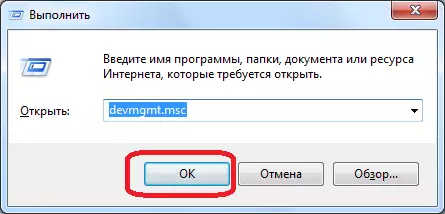
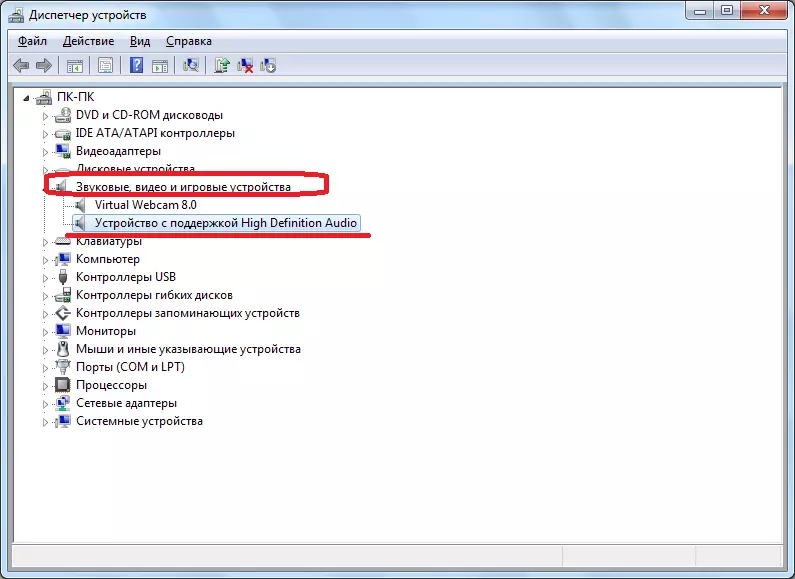
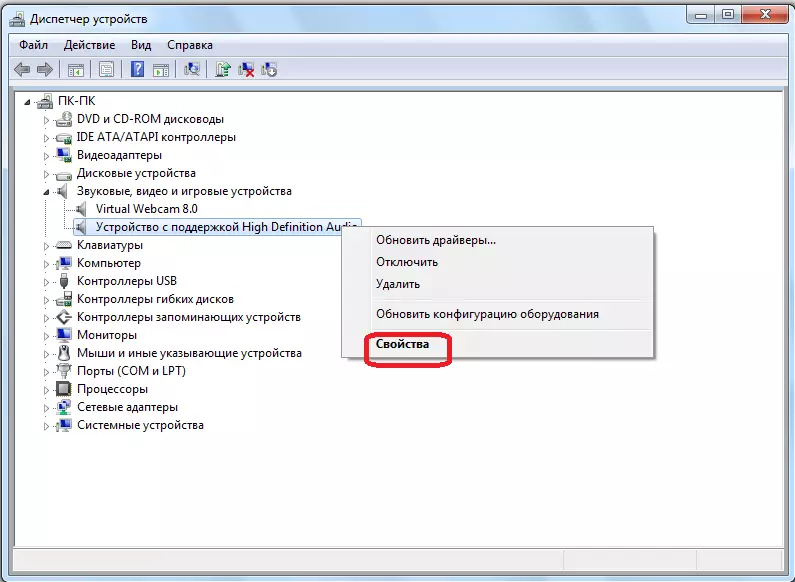
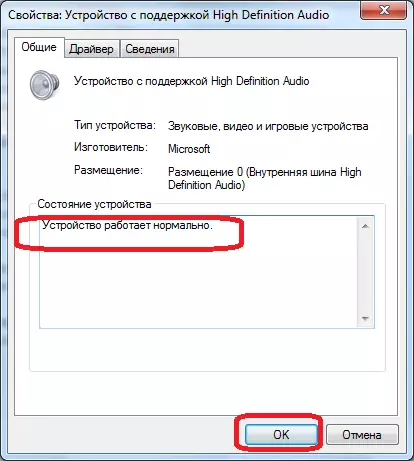
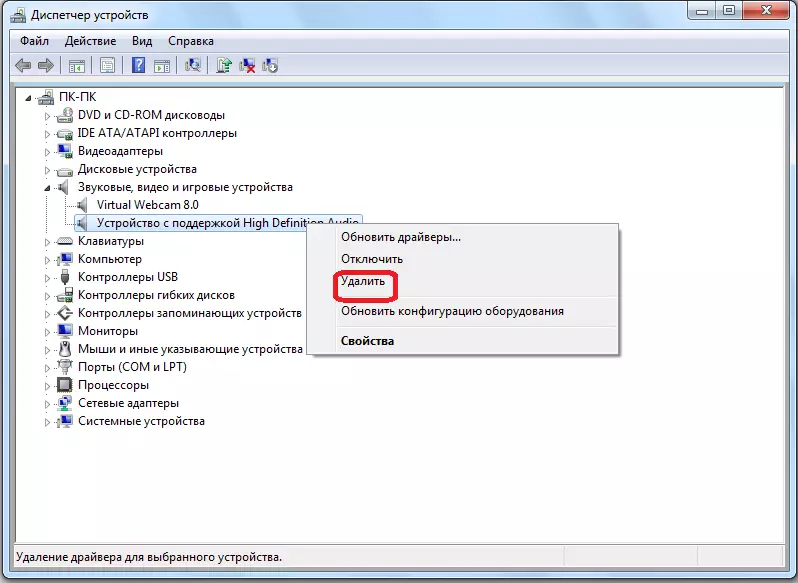
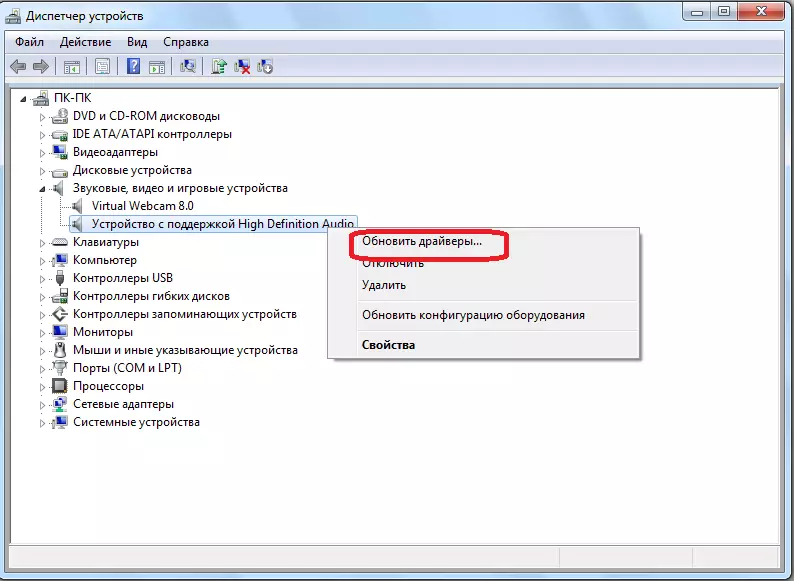
Ngakibatkeun 4: Pilih alat dina setélan Skype
pilihan séjén pikeun lumangsung jeung alat playback sora dina Skype bisa jadi hiji Pilihan lepat pakakas dina setélan program sorangan.Setélan playback sora dina Skype 8 sarta luhur
Dina raraga pariksa nu correctness tina Pilihan parabot di Skype 8, anjeun kudu ngalakukeun set hareup lampah.
- Klik dina blok kénca ti jandéla program ku unsur "More", nu ieu digambarkeun salaku hiji ikon ngagambarkeun hiji titik. Dina daptar kabuka, pilih "Setélan" item.
- Di setélan jandela nu muka, klik dina ngaran "Sora na Video" bagian.
- Hareup, dina bagian mucunghul, buka peungpeuk "Dinamika" setélan. Sabalikna ngaranna, nami parabot akustik kudu ditampilkeun, nu migunakeun Skype sora kaluaran. Sakumaha aturan, dina setélan standar aya hiji "alat komunikasi standar". Klik ngaran ieu.
- Hiji daptar koneksi audio disambungkeun ka komputer bakal muka. Milih lajeng ti aranjeunna ngaliwatan nu keukeuh we ngadenge interlocutor nu.
- Saatos alat nu dipilih, pastikeun ulah poho lamun rék mariksa lamun volume dina Skype teu dipareuman. Mun slaider dina "Dinamika" blok disetel ka "0" atawa dina nilai low sejen, eta mah sakadar alesan naha interlocutor henteu uninga atanapi kirang karungu. Ku cara nyéred ka katuhu pikeun jumlah nu diperlukeun di bagean, pikeun ngahontal tingkat nyaman sora. Tur éta pangalusna mun saukur nempatkeun runner dina nilai "10", tur langsung nyaluyukeun polume ngaliwatan diwangun-di spiker atawa headphone.
- Sanggeus milih alat-alat jeung nyaluyukeun polume, Anjeun tiasa pariksa kualitas sora. Jang ngalampahkeun ieu, klik dina "Sora Cék" item. Lamun masalah éta dina setélan Skype, teras saatos ngaklik on tombol dieusian, wirahma kudu disada. hartosna kieu yén alat sora playback geus ngonpigurasi neuleu.
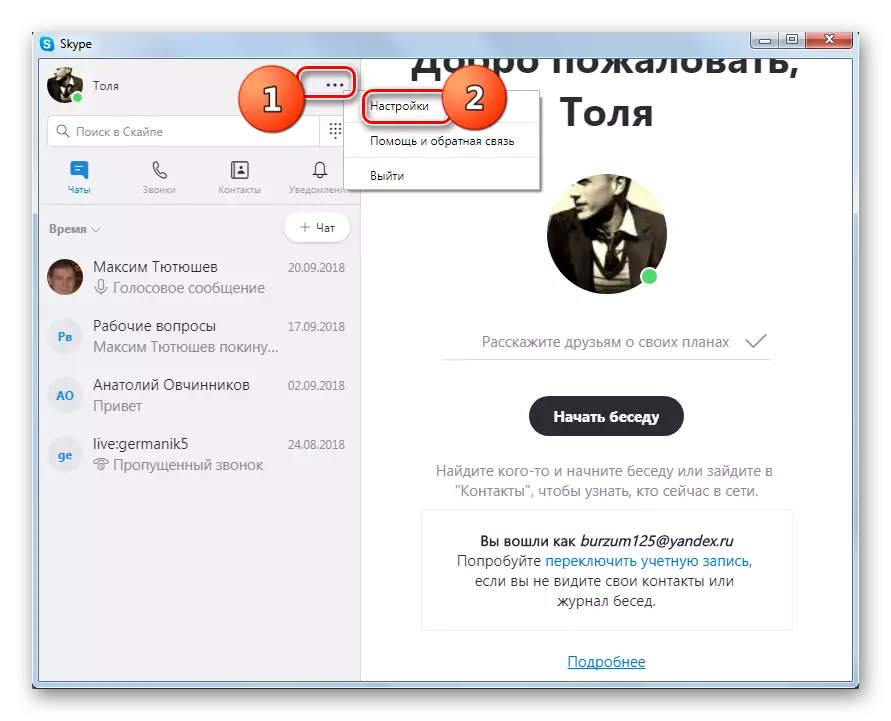
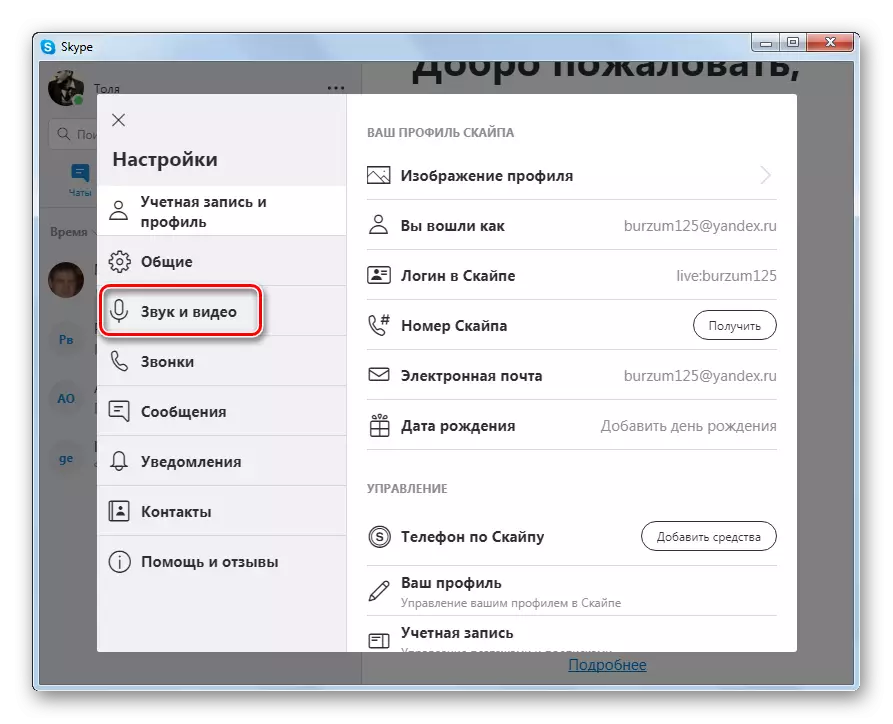
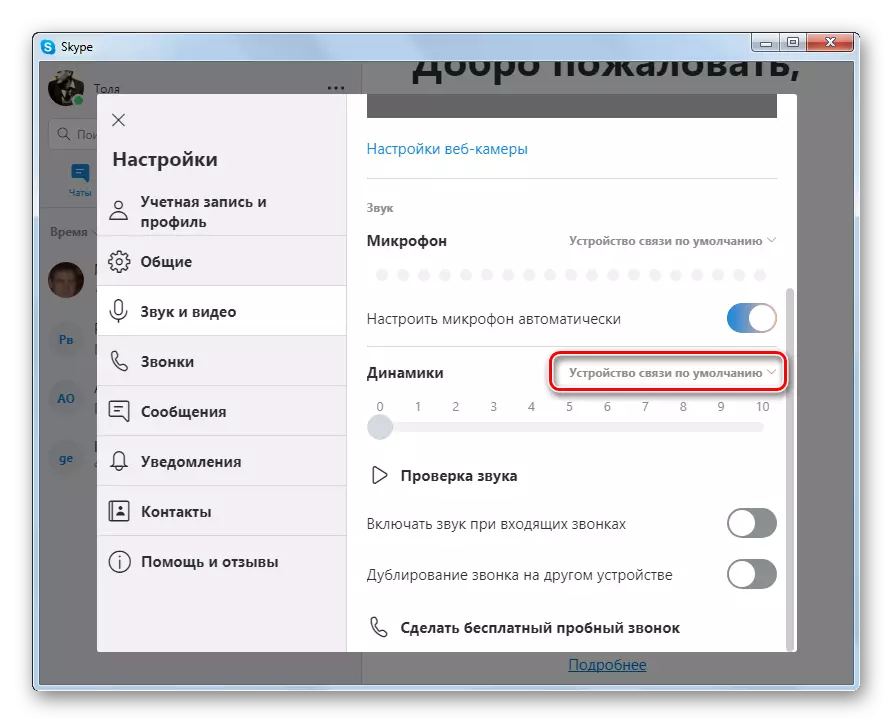

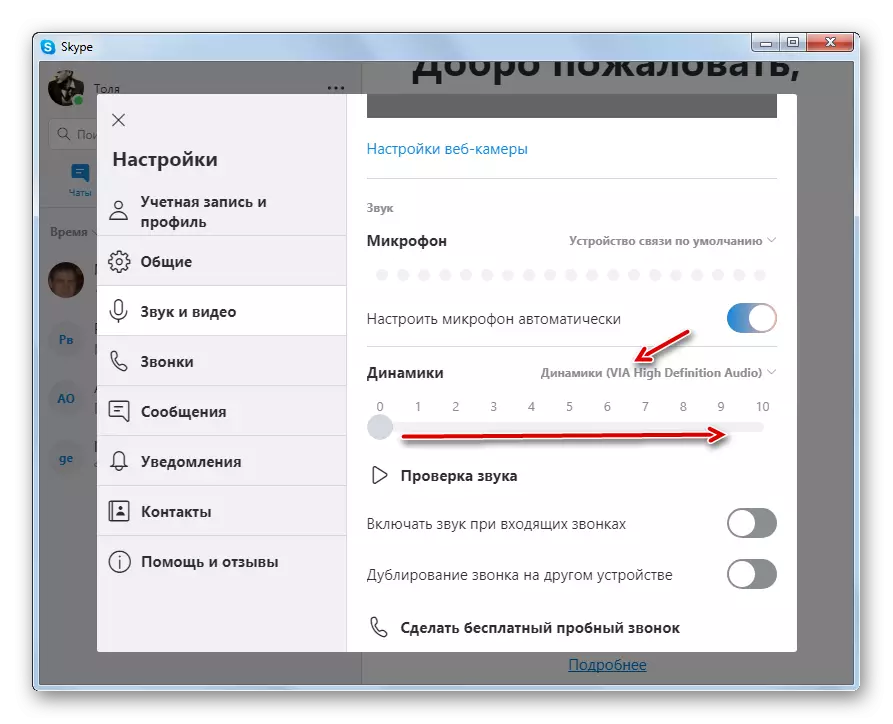
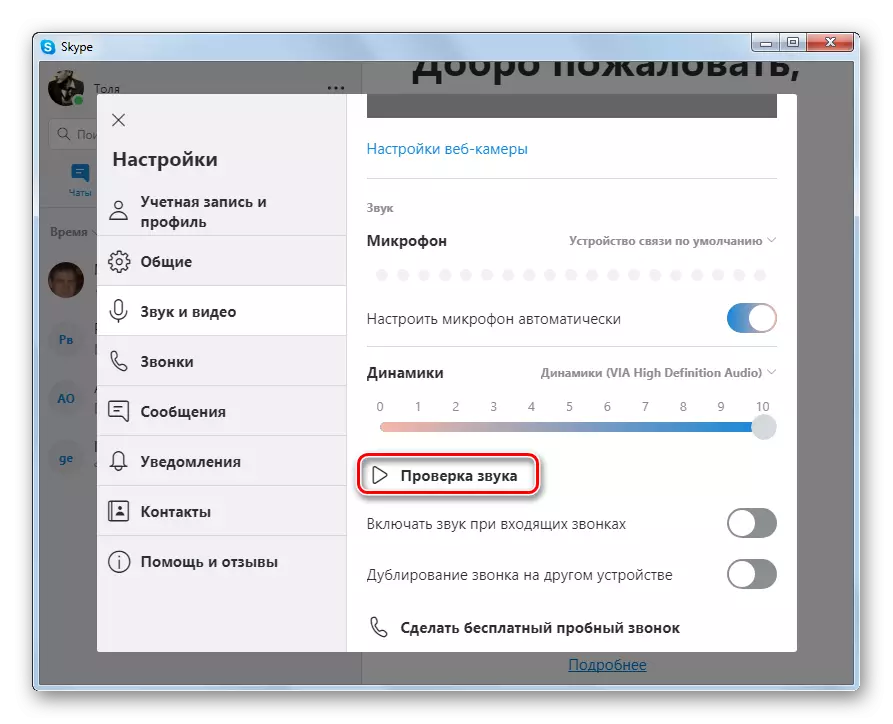
Setélan playback sora dina Skype 7 sarta handap
Ku algoritma sarupa, ngonpigurasikeun nu playback sora dina Skype 7 na versi samemehna ngeunaan program, tapi sacara alami aya nuances dieu.
- Dina raraga pariksa setelan sora dina versi ieu tina utusan, buka "Pakakas" bagian menu, lajeng klik "Setélan ...".
- Di setélan jandela nu muka, buka "Setélan Sora" subsection.
- Dina jandéla hareup, urang néangan blok "speaker" setélan. Nu bakal ngan aya aya hiji formulir mun anjeun klik nu salah, anjeun tiasa milih alat husus ti disambungkeun ka komputer liwat mana sora bakal dikirimkeun dina Skype.
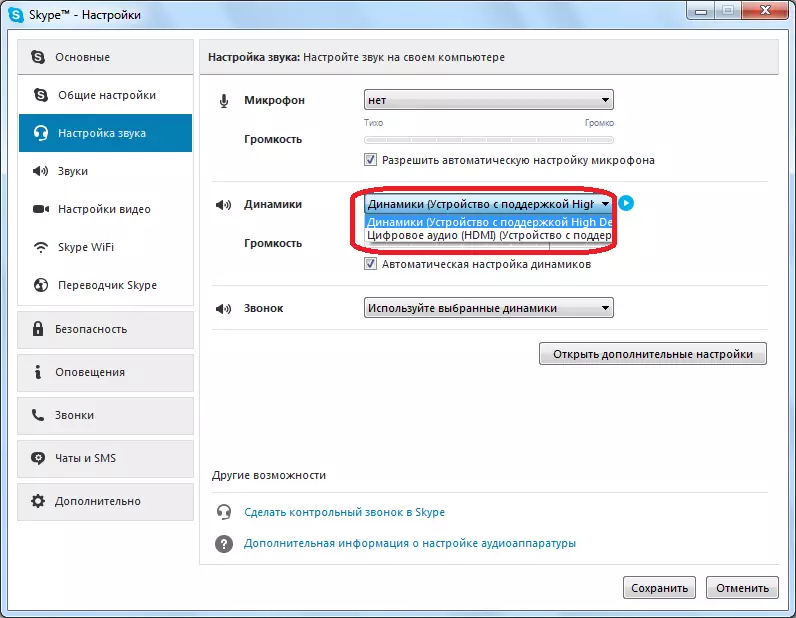
Pastikeun alat nu butuh keur dipilih. Lamun henteu, teras jieun pilihan katuhu.
- Dina raraga pariksa kinerja ti alat audio dina Skype, anjeun bisa kalayan gampang klik tombol ayana digigireun bentuk Pilihan peralatan. Kalayan operasi ditangtoskeun alat, sakuduna ngaluarkeun sora ciri.
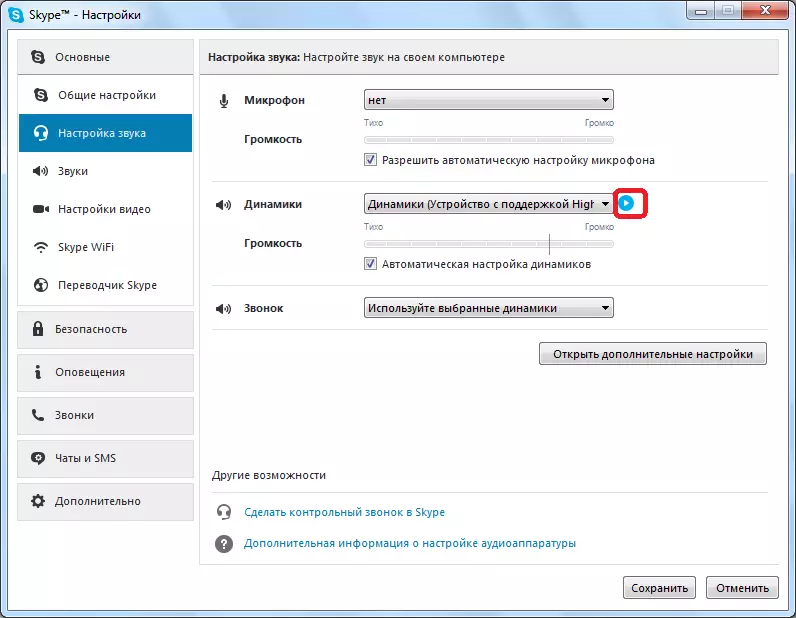
Inpo ngeunaan rupa kasus ngarengsekeun henteuna sora dina Skype, nyambung teu ukur mibanda masalah headsét, anjeun tiasa manggihan ku maca palajaran husus dedicated ka topik ieu.
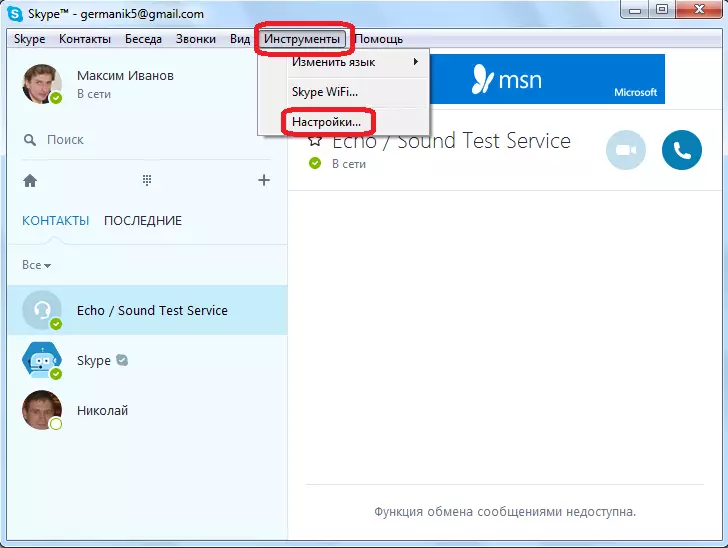
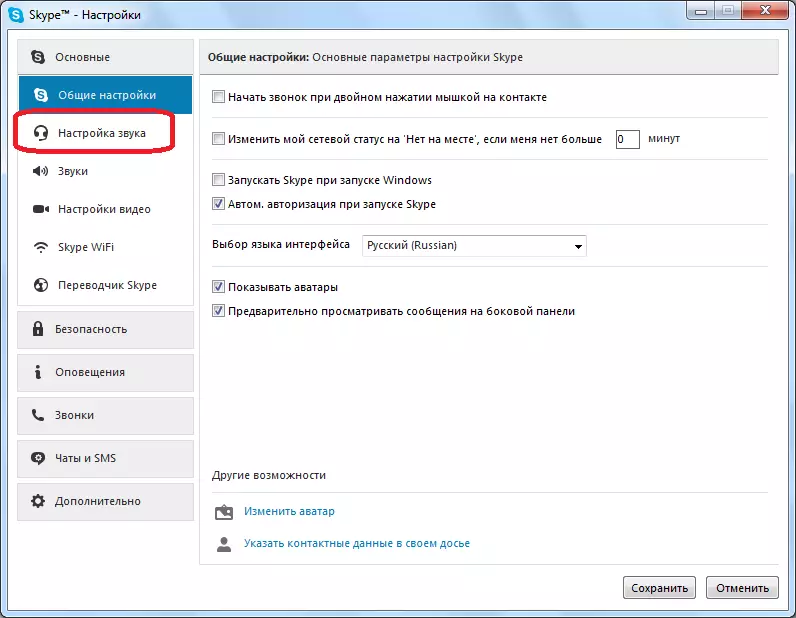
Sakumaha anjeun tingali, Masalah masalah tina sora pidéo dina skype tiasa disababkeun ku alesan anu paling rupa, mimitian ku cara simpaunan, skype. Tawaran Pajak 1 nyaéta pikeun ngaidentipikasi panyababna anu kawéntar, sareng patarosan kadua nyaéta iliman.
